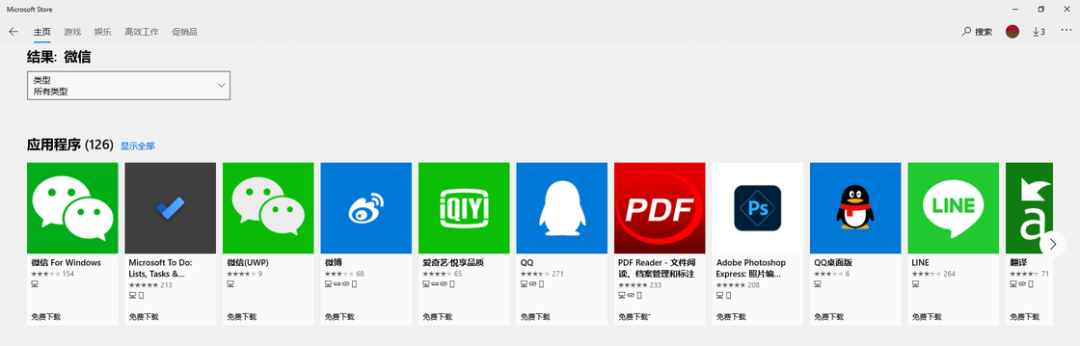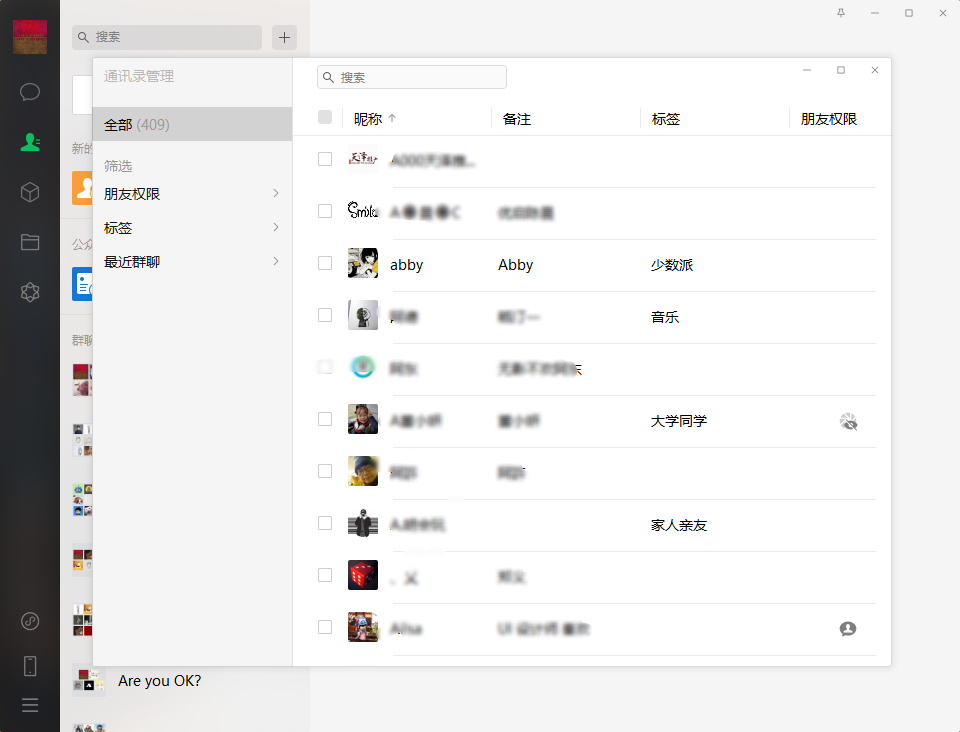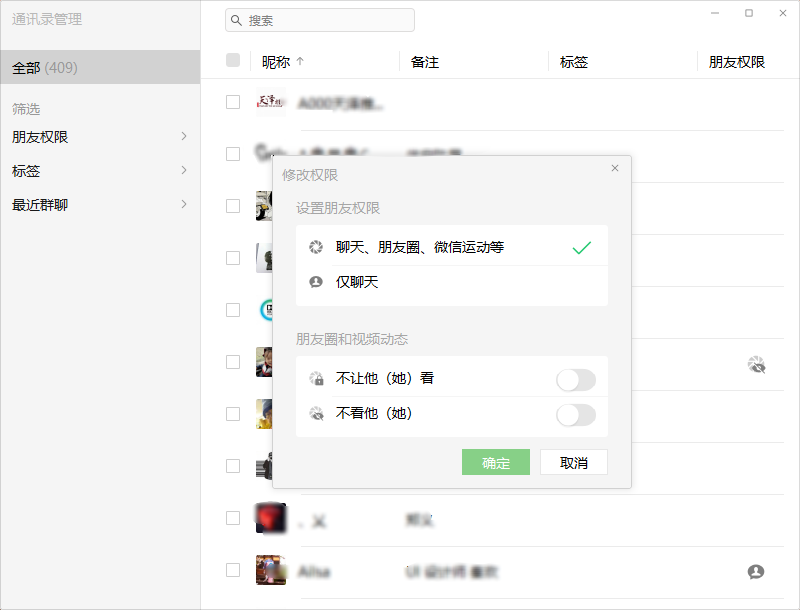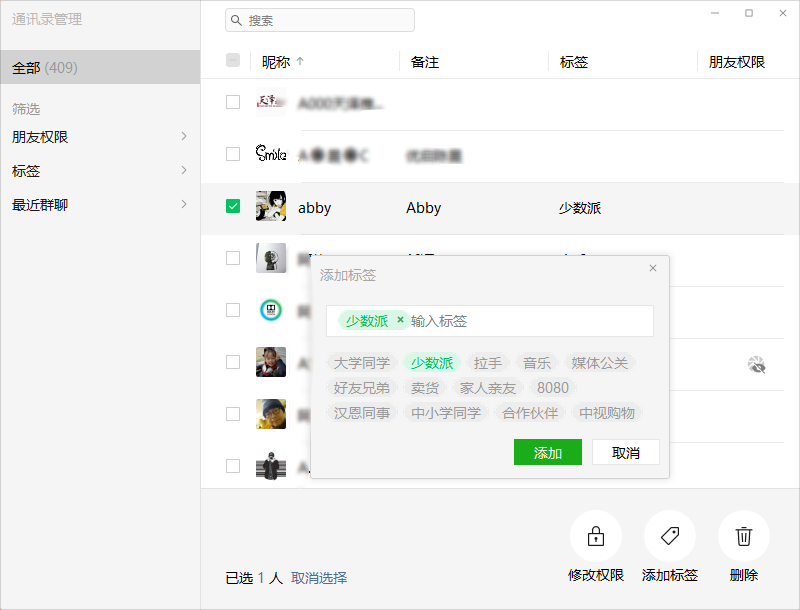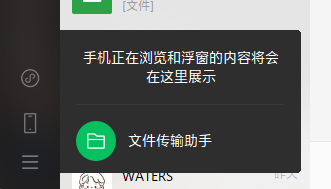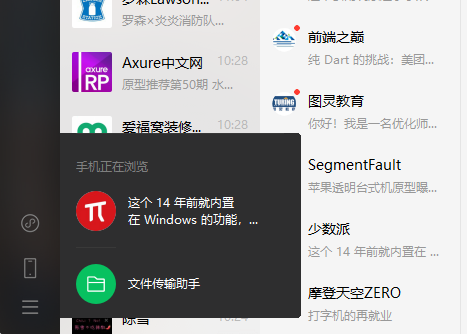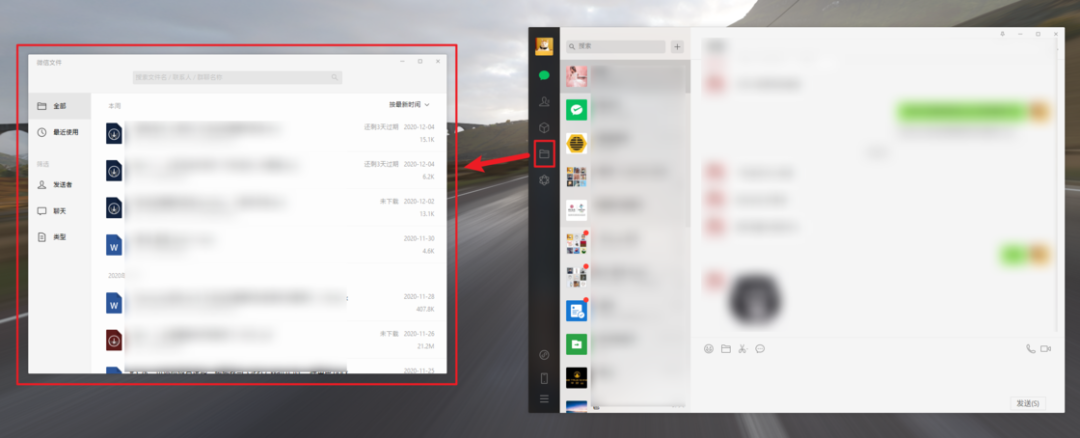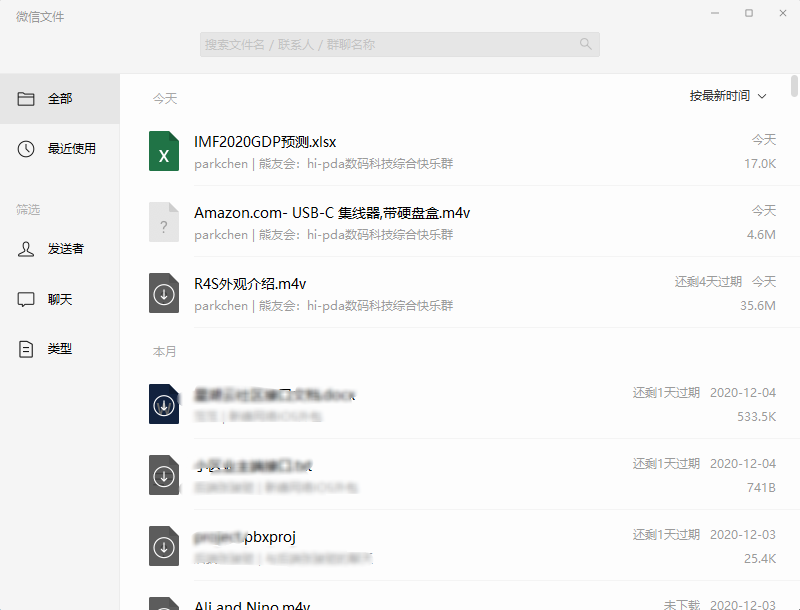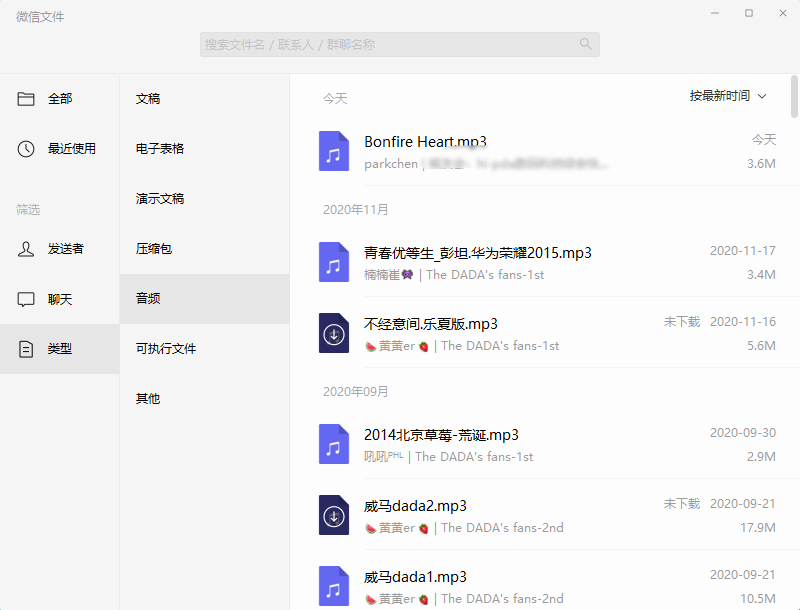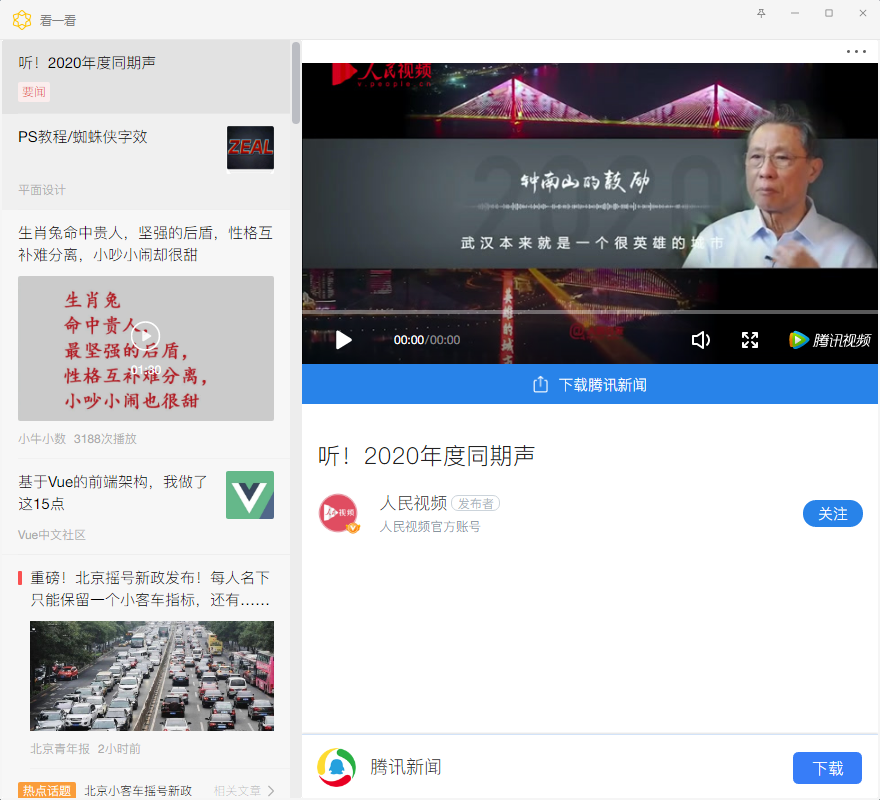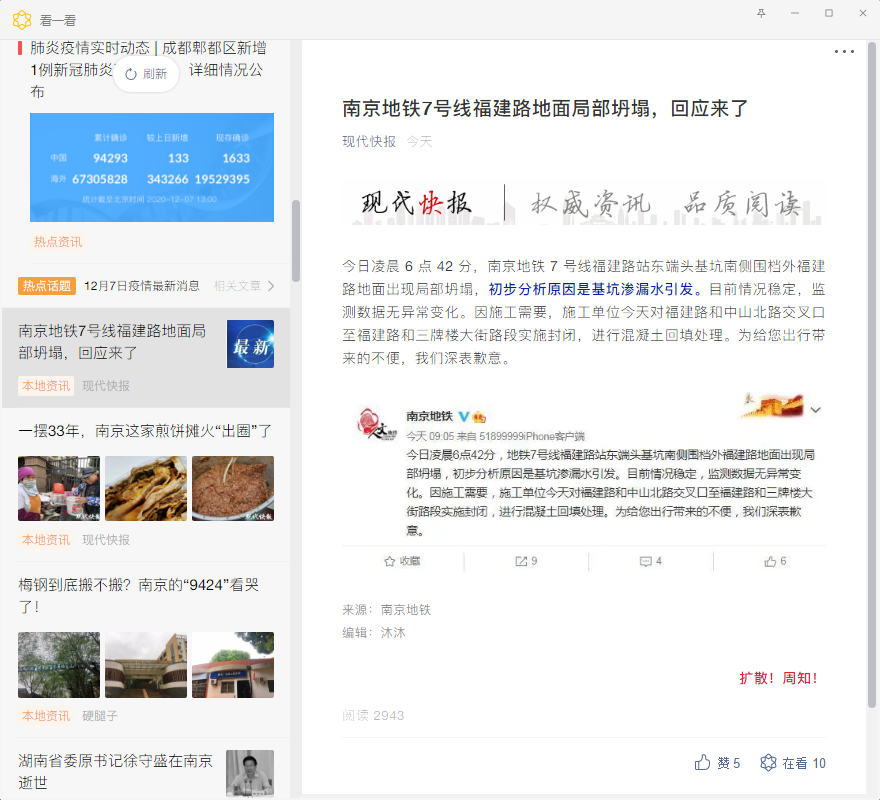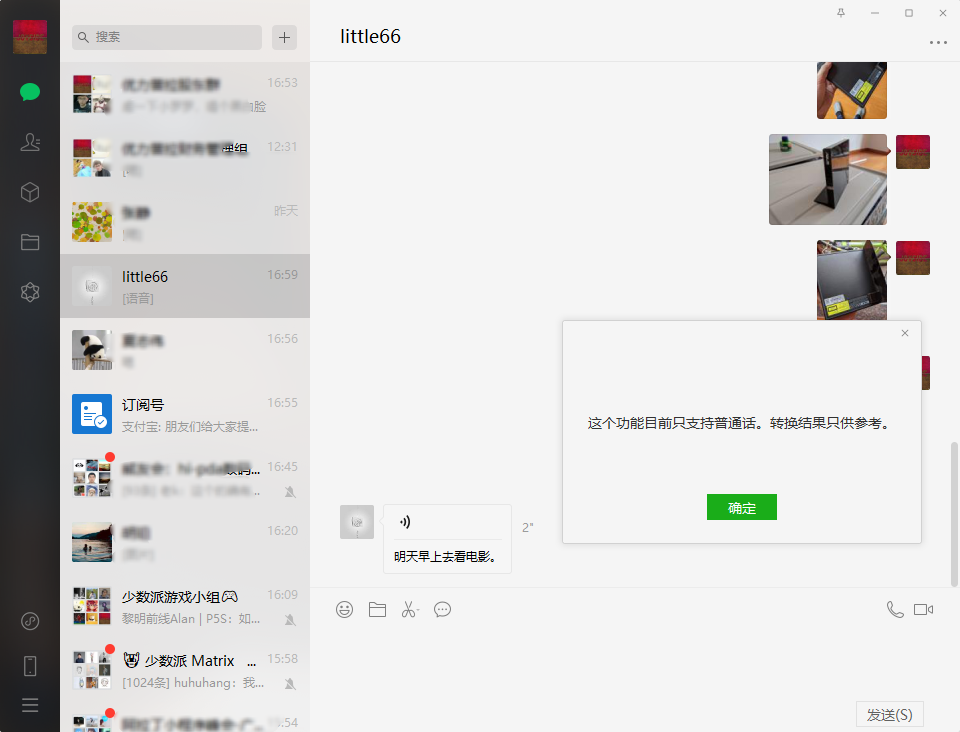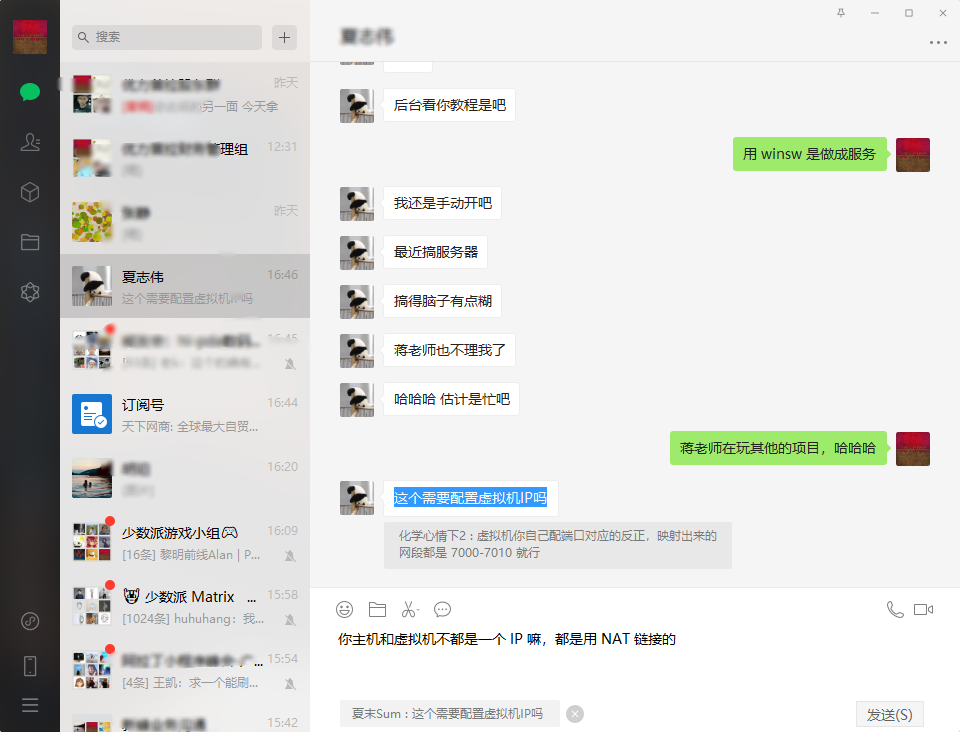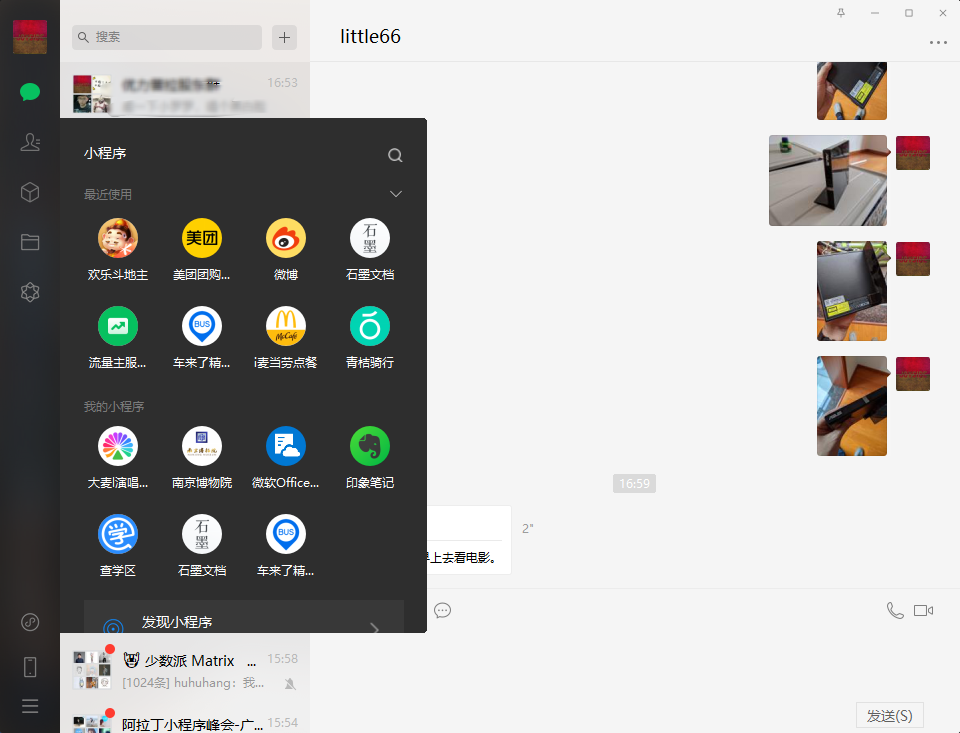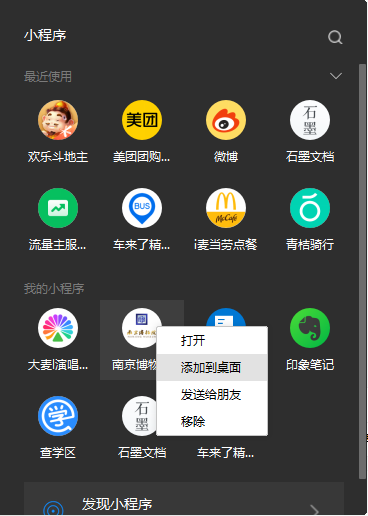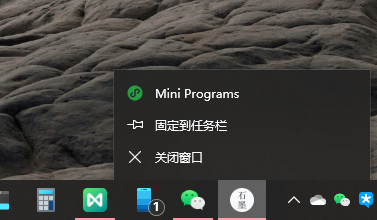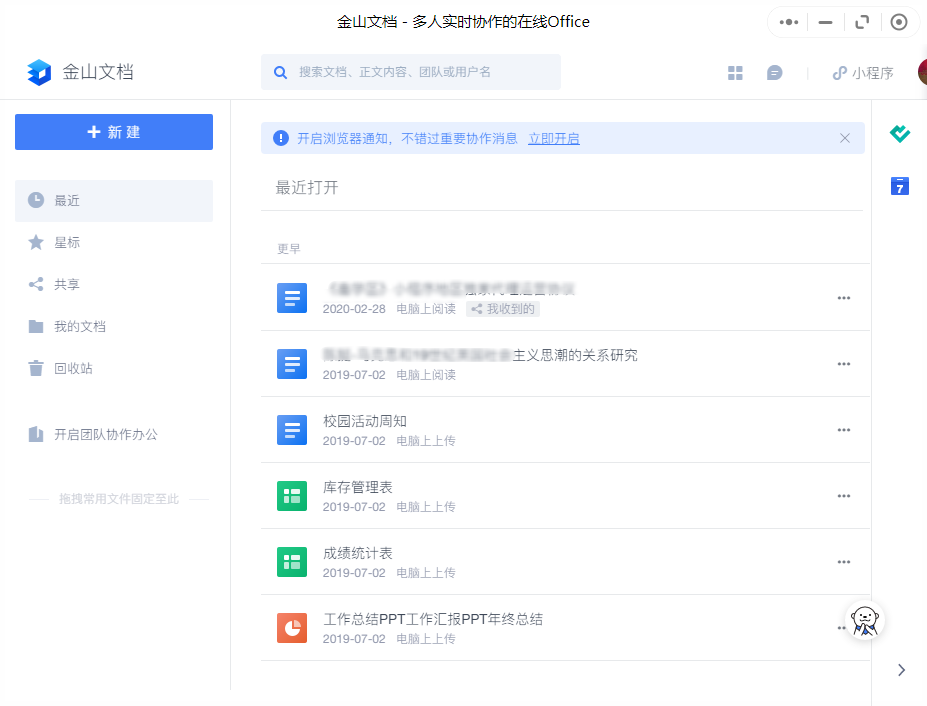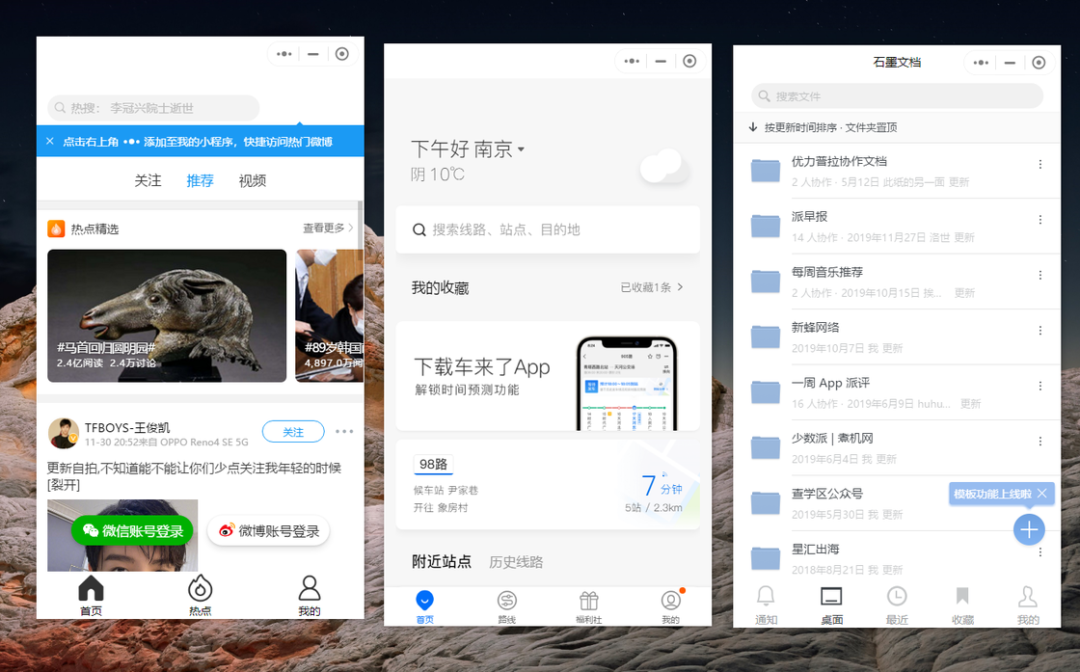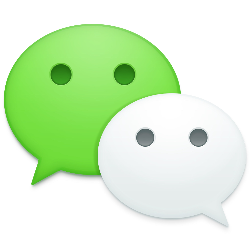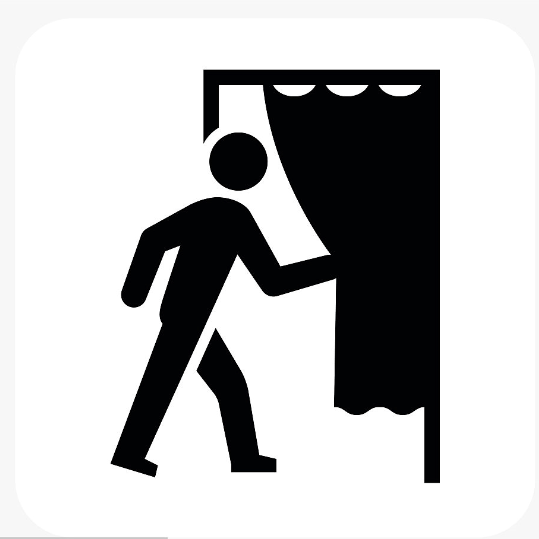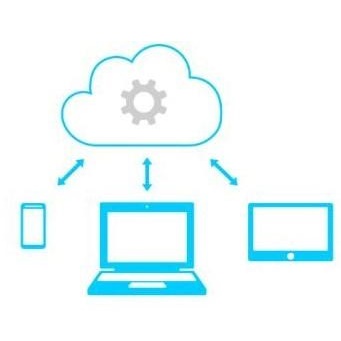Windows 版的微信其实可以很好用,推荐你安装这个版本
即便做不到无需手机扫描二维码登录,我们对微信这样一款「国民级应用」的桌面客户端需求依然是尽可能地让我们放下手机 —— 换句话说,坐在电脑前工作时,大部分需要拿起手机在微信中处理的事情都能通过桌面客户端完成。
所以即便大家呼声最高的那些功能(比如聊天记录云同步)依然遥遥无期,针对「桌面端 + 手机端」这种使用场景进行改进和优化依然值得肯定。距离年初试水 小程序支持[1] 已经快过去一年了,作为一个日常工作中常常需要把桌面版微信挂在后台的 Windows 用户,今天我就来带大家回顾一下微信桌面版这一年里加入的那些实用功能。
长按二维码关注少数派(ID:sspaime),在后台回复「微信版本」即可获得下载链接。
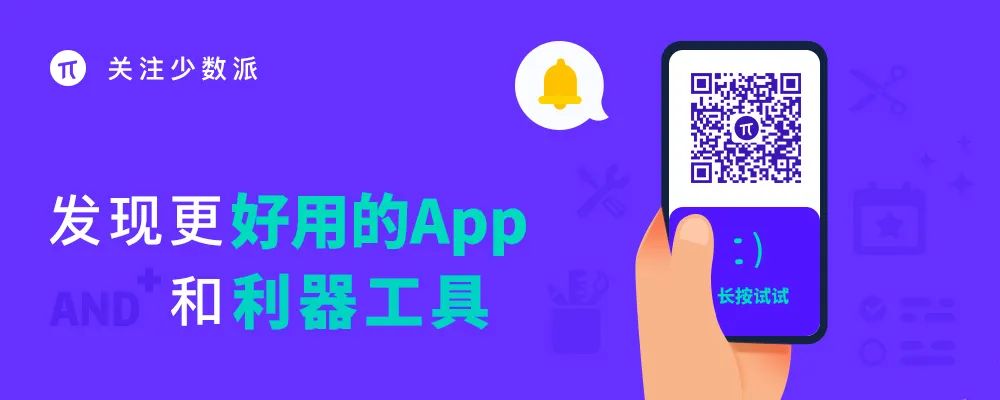
▍关于 Windows 的版本选择
对 Windows 用户来说,想要用上桌面版微信的完整功能首先得选对版本。
具体而言,除了从微信官网[2] 下载安装的 Windows 版本之外,一些喜欢通过 Microsoft Store 下载安装应用的朋友应该还可以找到其它两个官方客户端:「微信 UWP」以及「微信 for Windows」,前者则只能实现基本的文本聊天,而后者虽然则是由 Win32 版本转制而来,但 Win32 版本还停留在三年前的 v2.6 且一直没有更新。
说直白点:两款微信客户端基本属于不再维护的状态。
还是别用 Microsoft Store 里的微信吧……
所以想要用上微信 Windows 上最新的功能,最直接的方式还是从微信 PC 版的官网下载安装,包括下面主要会介绍的 3.0 版本。
关注少数派(ID:sspaime),在后台回复「微信版本」即可获得下载链接。
▍更方便地管理联系人
现在的微信已经在一定程度上替代了手机通讯录——找到联系人,或是聊天或者是音视频通话等都可以轻松实现,但这也带来一个难题:无法高效率的管理你的微信联系人通讯录。
具体来说,由于微信功能越来越多,我们需要对联系人进行很多的操作,比如设置联系人的朋友圈权限,设置分组已经设置备注名,如果只是几十个联系人可能还能进行管理,但如果是近百的联系人,在手机端管理就成了一个难题。
因此在 微信 PC 端 3.0 中加入了一个名为「通讯录管理」的工具,通过这个工具你可以非常直观地设置联系人的朋友圈权限、备注以及加标签。
同时,通过复选框来批量进行联系人操作,比如批量的加标签、设置权限以及删除好友,相比手机端管理要高效得多。
另外你还可以通过这个工具对最近群聊中自己的联系人进行管理操作,比如最为实用的快速备注以及设置特定的标签等。
▍与手机内容「接力」
很显然,在 PC 端使用微信依旧离不开手机端,或者说 PC 端只是手机端微信的一种补充,当然这也牵涉到了所谓的跨平台协作与同步部分,而 PC 端微信给出了一个属于微信自己的解决方案——展示手机端当前正在浏览的页面内容。
显然这更像是微信完善自己生态圈的一部分,点开 PC 端左侧功能菜单中「手机」图标,这里可以看到当前你在手机微信上浏览的内容,当然这只能是微信内的页面,无论是小程序中的页面内容,还是你正在手机上浏览的公众号文章。这倒是非常适合在大量的信息流中找到真正希望阅读的,从而避免大量无用信息的干扰。
这在一定程度上很像 Apple 生态系统中的跨平台的内容「接力」——iOS 端的浏览内容可以无缝同步到 Mac 上,但微信 PC 端的这项功能则是单向的——你只可以在 PC 端微信实时看到手机浏览的页面,而并不能在手机端看到 PC 端浏览器的页面,除非你将页面链接通过文件传输助手发送到移动端,要知道微信重点永远都是优先服务手机端使用。
▍更便捷的文件管理
微信这个文件管理面板还是针对相当多的痛点需求进行了优化的 —— 虽然这些痛点大多是微信自己创造的。
PC 端微信在一定程度上更接近桌面 QQ 的功能,比如说接收/发送文件。而只有重度使用 PC 端的微信,你才能感受到之前版本下 PC 端接传文件的不方便——既没有传输文件的历史记录,也就没有所谓的发送接受的详细信息,真正要找文件变得异常困难。
因此在最新版本的 PC 端微信中,终于加入了针对文件传输的管理功能:微信文件。最为直接的好处就是你终于知道「你接受或者传输了哪些文件」。
更细致一些的则是哪些下载或者传输的文件都来自哪里、什么时间传输的,也可以通过文件类型或者发送人或者是聊天列表中进行筛选,而这项功能至少在一定程度上可以帮助我们更好地分类那些从微信上传输的文件,做到可查可溯。
▍在桌面「看一看」
如果把微信的订阅号是新时代的 RSS,那么「看一看」则更像是传统的新闻门户,尤其是你希望获取新的资讯或者想知道跟自己兴趣爱好相当的人都在看什么,那么「看一看」是你获取新闻的最快捷的渠道。
所以,在一定程度上,「看一看」有着当年 QQ 迷你首页的影子,只不过在 PC 端变成了一个不会主动打开的附加功能。所以整个体验上要更为舒适;而左侧信息流瀑布列表,右侧内容详情的设计倒是非常方便在 PC 端阅读。
当然,如果你仔细观察也不难发现「看一看」更像是长得像新闻门户的微信版「今日头条」,信息流大多来自订阅号以及腾讯新闻,无需订阅就可以阅读内容,当然桌面端的「看一看」也并非完美,缺少更加细致的分类,更像是用来在无聊时单纯地刷新闻打发时间(摸鱼)之用。
▍完整的聊天功能
微信的本质是一个沟通工具,在手机端可以使用短语音、表情、文字、图片来进行快速沟通。而在桌面端则有着不少限制,比如在桌面端你没法发送语音消息,甚至因为条件的限制没办法收听语音,所以桌面端的微信引入了语音转文字的功能,帮助你可以快速了解对方表达的内容。
当你收到语音信息时,在这个语音气泡上点击右键 - 语音转文字,然后等待将气泡上的语音识别为文本即可。所以只要口音不算很重,识别出的文本可以大致理解里面的意思,相比在电脑前听语音在定义程度上高效得多。
另一项方便聊天的功能则是内容引用功能,这在群聊场景下非常实用——群聊时如何针对某人的聊天内容给与回复一直以来都是微信多人聊天上的痛点,以前大多会采取聊天内容+at 昵称的方式来进行回复,但如果内容主题较多也容易造成混乱。而通过聊天引用可以准确的对某一个主题进行回复,从而更好的联系上下文。
▍桌面端的「超级入口」
微信小程序已经成为我们使用微信不可或缺的功能,一些以往需要单独下载安装的应用也通过微信这个「超级 App」中的小程序来使用,而以前微信 PC 版本中的小程序功能相比手机端有着不少的差距,而在 3.0 版本中则进一步完善。
PC 端的微信小程序有一个专门的侧栏入口,会将你手机端近期使用的微信小程序信息同步过来,并且现在你可以将小程序固定到你的状态栏和桌面了。
在一个小程序上点击右键,你可以选择将其固定到桌面上。同理你可以将打开的小程序固定到状态栏上,当然要使用打开这些小程序还需要先完成微信的登录。
另一个小程序使用痛点就是如何购买和支付,在 PC 3.0 中现在可以直接调用微信支付了,尤其是当想要用微信小程序下单购买外卖时可以无需手机操作,直接在电脑上下单操作,非常便捷。
当然针对 PC 端的特点,相应的小程序也和手机端有所不同,一个典型的「生产力场景」就是 PC 端的小程序可以多开操作(微信聊天的同时打开石墨文档编辑、并且刷微博),一些小程序甚至还可以实现大屏使用(比如腾讯会议以及小游戏),另外还有一个此前微信说「不会做」的功能也被塞入了 PC 端——发现小程序。
实际上「发现小程序」就是「小程序商店」,你可以在里面选择的小程序只有小游戏、办公类小程序以及教育类小程序这几个类目,你可以根据自己的需要点击直接使用,当然在我看来在桌面端设置这个「小程序商店」似乎更为合理,因为在这个商店里面上架的小程序确实更适合 PC 下的使用场景。
▍结语
虽然移动端微信今年的数次更新都给人一种「不务正业」的感觉,但 Windows 客户端自 3.0 版本开始引入了诸多针对桌面场景下的功能改进,或多或少也能让大家「身不由己」的微信办公生活轻松一点 —— 当然,本文介绍的大部分功能对 macOS 版本也同样适用。
你对微信桌面版功能还有哪些期待,又有哪些问题还想「吐槽」,欢迎在评论区理性发言~
https://sspai.com/post/58376
[2] 微信官网:
更多热门文章